很多朋友使用电脑的时候喜欢屏幕一直亮着,不喜欢电脑自动休眠,怎么实现电脑不休眠呢?操作方法还是很简单的,今天小编就来跟大家分享一下电脑不休眠的具体操作。
有时候我们因为临时有事,离开电脑一会,回来之后就发现电脑黑屏了,其实这是电脑自动休眠了,那么怎么让电脑不休眠呢?别着急,下面小编就来告诉你怎么让电脑不休眠。
怎么让电脑不休眠
1.以win7为例,进入桌面,点击桌面左下角的开始按钮,在弹出的开始菜单中选择控制面板打开。
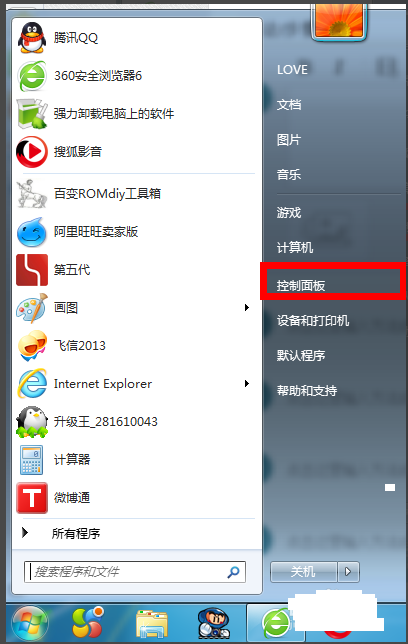
电脑休眠电脑图解1
2.在控制面板中找到“电源选项”打开。
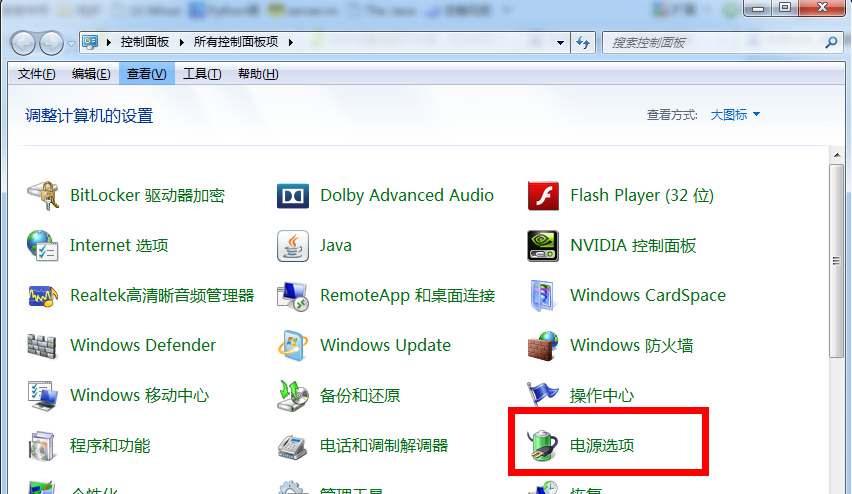
电脑休眠电脑图解2
3.接着点击界面左侧的“更改计算机睡眠时间”,进入下一步。
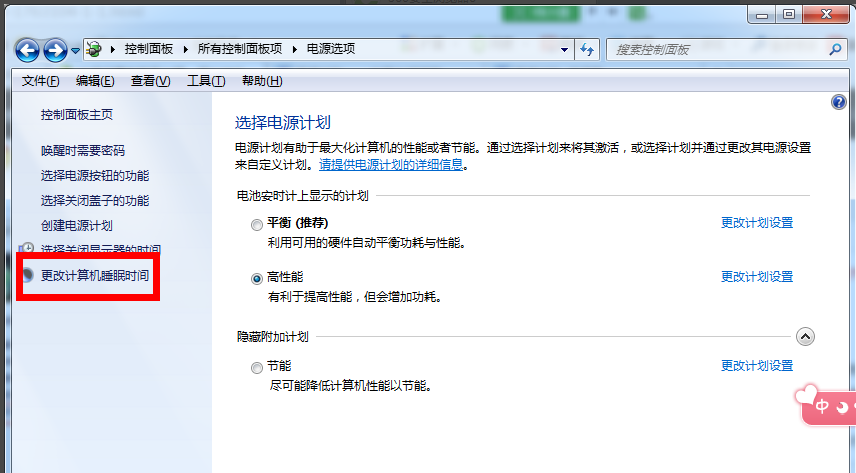
电脑不休眠电脑图解3
4.点击“使计算机进入睡眠状态”旁边的下拉按钮,进入下一步。
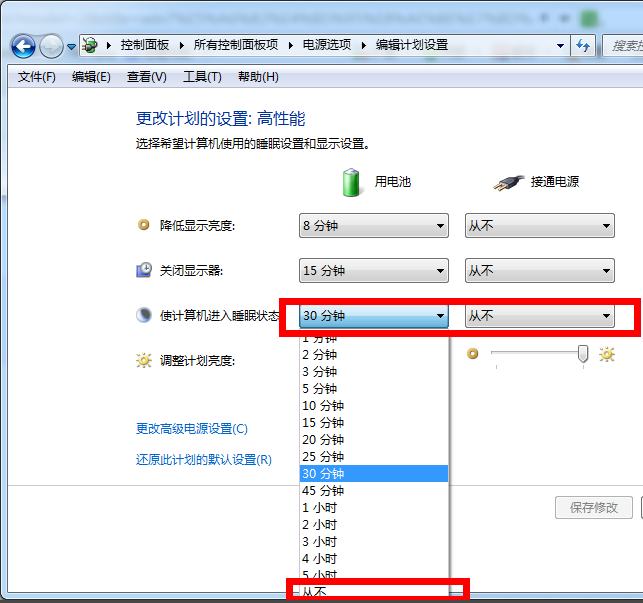
电脑不休眠电脑图解4
5.选择“从不”,然后点击“保存修改”按钮即可。
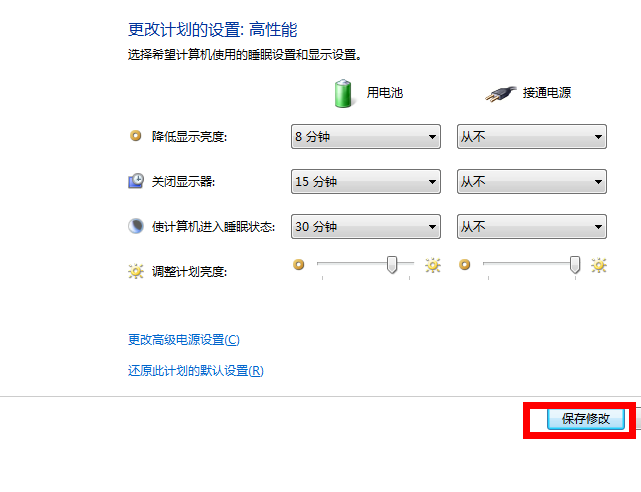
休眠电脑图解5
重启电脑后就可以实现电脑不休眠的需求了。
Copyright ©2018-2023 www.958358.com 粤ICP备19111771号-7 增值电信业务经营许可证 粤B2-20231006